
Codec audio AC3 sur iPad et iPhone: comment retrouver le son de la piste audio
Vous avez certainement remarqué la disparition du son dans certaines de vos videos sur iPhone et iPad quand vous les lisez avec votre lecteur média préféré. Que se passe-t-il et comment résoudre ce problème ?
Problème
Vos vidéos n’ont plus le son sur votre iPhone/iPad/iPod Touch alors que le son est parfaitement audible quand vous les lisez sur votre ordinateur Mac ou PC. Vous avez sans doute du remarquer ce problème en essayant de lire les video avec votre lecteur media préféré sur iPhone/iPad comme OPlayer HD, HD Player, Gplayer, etc. Le souci vient sans doute du codec audio utilisé pour le son sur votre video. Si votre flux audio a été encodé en AC3, la plupart des lecteurs médias populaires ont du abandonner le décodage de ce format audio ces derniers mois. La faute à un conflit de licence avec le détenteur de la propriété du codec AC3. Si vous êtes dans ce cas, pas de problème, il existe des solutions.
Utiliser un lecteur compatible AC3
Une première solution consiste à utiliser un nouveau lecteur media sur votre iPhone/iPad, compatible AC3. Comme notre lecteur de référence gratuit VLC, n’est malheureusement plus compatible avec l’AC3 suite à une demande juridique, nous devons nous tourner vers d’autres solutions. Voici les lecteurs compatibles avec l’AC3 que nous vous recommendons:
- Infuse Pro: un lecteur très complet avec une interface poussée qui ressemble à un media player. Ce lecteur est compatible avec quasi tous les formats qu’on trouve couramment. De plus, Infuse Pro propose un lecteur unique compatible iPhone et iPad.
- CineXPlayer HD: un lecteur qui a un historique de décodage sans faille de l’AC3 à l’heure de l’écriture de l’article d’après nous. Deux versions existent: Version iPad et Version iPhone.
Enfin, si vous souhaitez garder votre lecteur actuel, vous pouvez mettre en place une solution plus élaborée en continuant à lire.
Enlever le AC3 de vos vidéos
Il existe une solution gratuite et radicale au problème. Mais même si elle est extrêmement simple à mettre en oeuvre, il vous faudra l’aide de votre Mac ou de votre PC. La solution consiste à utiliser un logiciel pour convertir automatiquement la piste audio AC3 en autre chose qui sera compatible. Vous aurez besoin d’un logiciel nommé ac3killer qui est disponible à la fois en version Mac et PC sur GitHub. Voici les étapes:
- Téléchargez ac3killer sur GitHub à l’adresse suivante: ac3killer. Il existe une version Mac et PC, sélectionnez la bonne pour votre configuration. Une fois sur la page adéquate, vous devrez peut être cliquer sur « View the full file » pour accéder au téléchargement. Évidemment notre tutoriel se concentrera sur comment faire avec un Mac mais pour les utilisateurs Windows le tutoriel reste utilisable puisque le principe est le même. (Les images ci-dessous peuvent ne pas être exactement fidèles à la version actuelle du site).
Sur GitHub choisissez la version d’ac3killer compatible avec votre système
- Vous allez vous retrouver avec un fichier zip qui une fois dézippé contient une application. Sur Mac, vous n’aurez qu’à déplacer l’application vers le répertoire des applications.
Vous allez vous retrouver avec un fichier zip qui une fois dézippé contient une application. Sur Mac, vous n’aurez qu’à déplacer l’application vers le répertoire des applications.
- Une fois que ac3killer est installé, lancez le comme vous le feriez avec n’importe quelle autre application. Sur Mac il apparaît dans le Launchpad mais vous pouvez également le lancer avec Spotlight en cliquant sur la loupe à côté de l’horloge et en commençant à taper « ac3killer » (en générac « ac » suffit.
Une fois que ac3killer est installé, lancez le comme vous le feriez avec n’importe quelle autre application, par exemple avec le Launchpad…
Une fois que ac3killer est installé, lancez le comme vous le feriez avec n’importe quelle autre application, par exemple avec Spotlight…
- Une fois l’application lancée, vous devez spécifier un répertoire où se trouvent vos vidéo avec une piste audio AC3. Utilisez pour cela le bouton « Browse » en haut à droite. Un fois le répertoire sélectionné, ac3killer détecte automatiquement parmi vos vidéo ceux susceptible de contenir une piste ac3 et les affiche. Notez au passage qu’ac3killer choisit aussi pour vous un répertoire où déposer les fichiers transformés et sans ac3. Par défaut ac3killer déposera ces fichiers dans le même répertoire que celui que vous avez sélectionné avec « Browse » en haut à droite. ac3killer ajoutera « aac » au fichier converti pour le distinguer de l’original. Vous pouvez choisir un répertoire différent pour les vidéos converties en utilisant le « Browse » du bas, celui devant « Convert to Directory ».
Une fois l’application lancée, vous devez spécifier un répertoire où se trouvent vos vidéo avec une piste audio AC3. Utilisez pour cela le bouton « Browse » en haut à droite.
- Une fois un répertoire contenant des vidéos avec une piste ac3 choisi, ceux-ci apparaissent donc automatiquement dans ac3killer. Notez que vos vidéos sans piste AC3 ne devraient normalement pas apparaître, ce qui est bien pratique ! Pour convertir les vidéos avec une piste AC3, vous devez sélectionner un (ou plusieurs) fichiers dans la liste avant de cliquer sur le bouton « Kill AC3 ».
Une fois un répertoire contenant des vidéos avec une piste ac3 choisi, ceux-ci apparaissent donc automatiquement dans ac3killer.
Pour les convertir vous devez les sélectionner (un ou plusieurs) avant de cliquer sur le bouton « Kill AC3 ».
- Et voilà, la conversion est en cours. En fonction de la taille de votre vidéo et aussi de la puissance de votre processeur, cela peut prendre un peu de temps.
Et voilà, la conversion est en cours. En fonction de la taille de votre vidéo et aussi de la puissance de votre processeur, cela peut prendre un peu de temps.
- Vous pouvez voir que les vidéos converties apparaissent au fur et à mesure et qu’ac3killer a ajouté « aac » à leur nom. Vous pouvez à présent déplacer ces fichiers vers votre lecteur media pour iPhone/iPad préféré. Ils devraient être lus sans problème et avec le son !
Vous pouvez voir que les vidéos converties apparaissent au fur et à mesure et qu’ac3killer a ajouté « aac » à leur nom. Vous pouvez à présent déplacer ces fichiers vers votre lecteur media pour iPhone/iPad préféré.

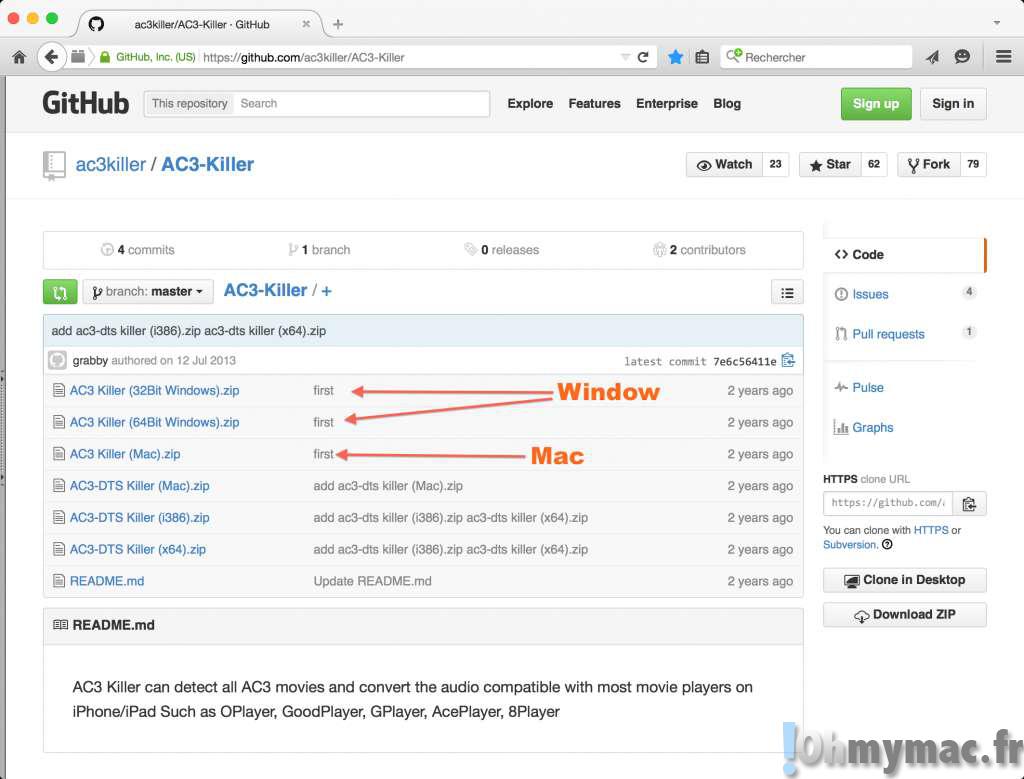
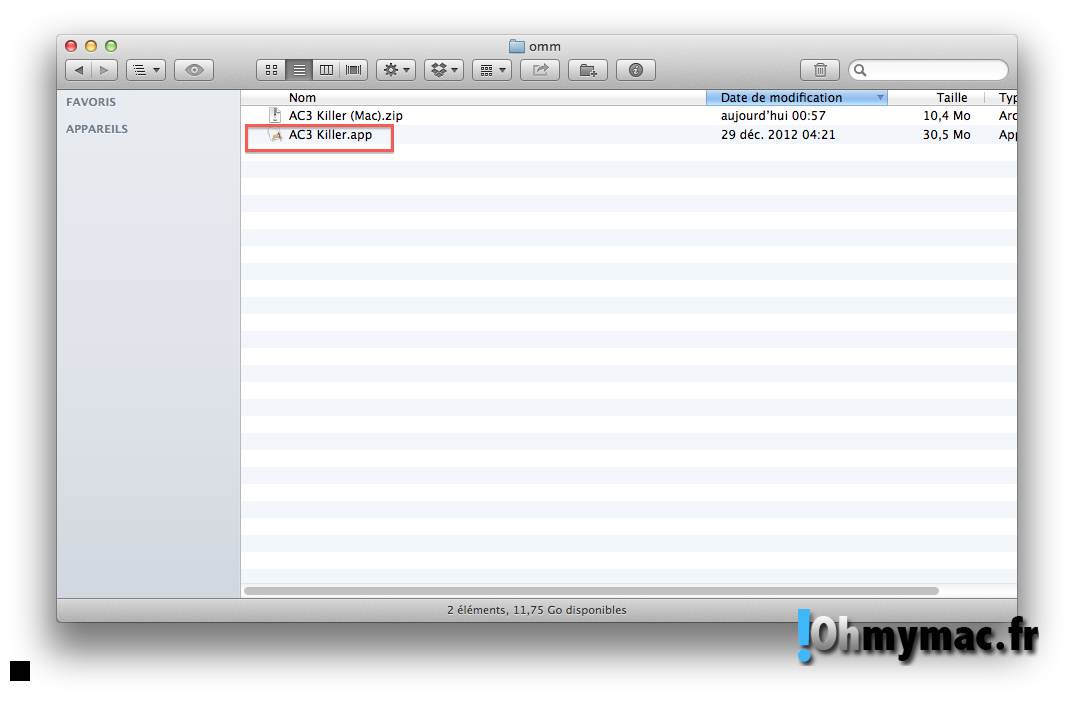
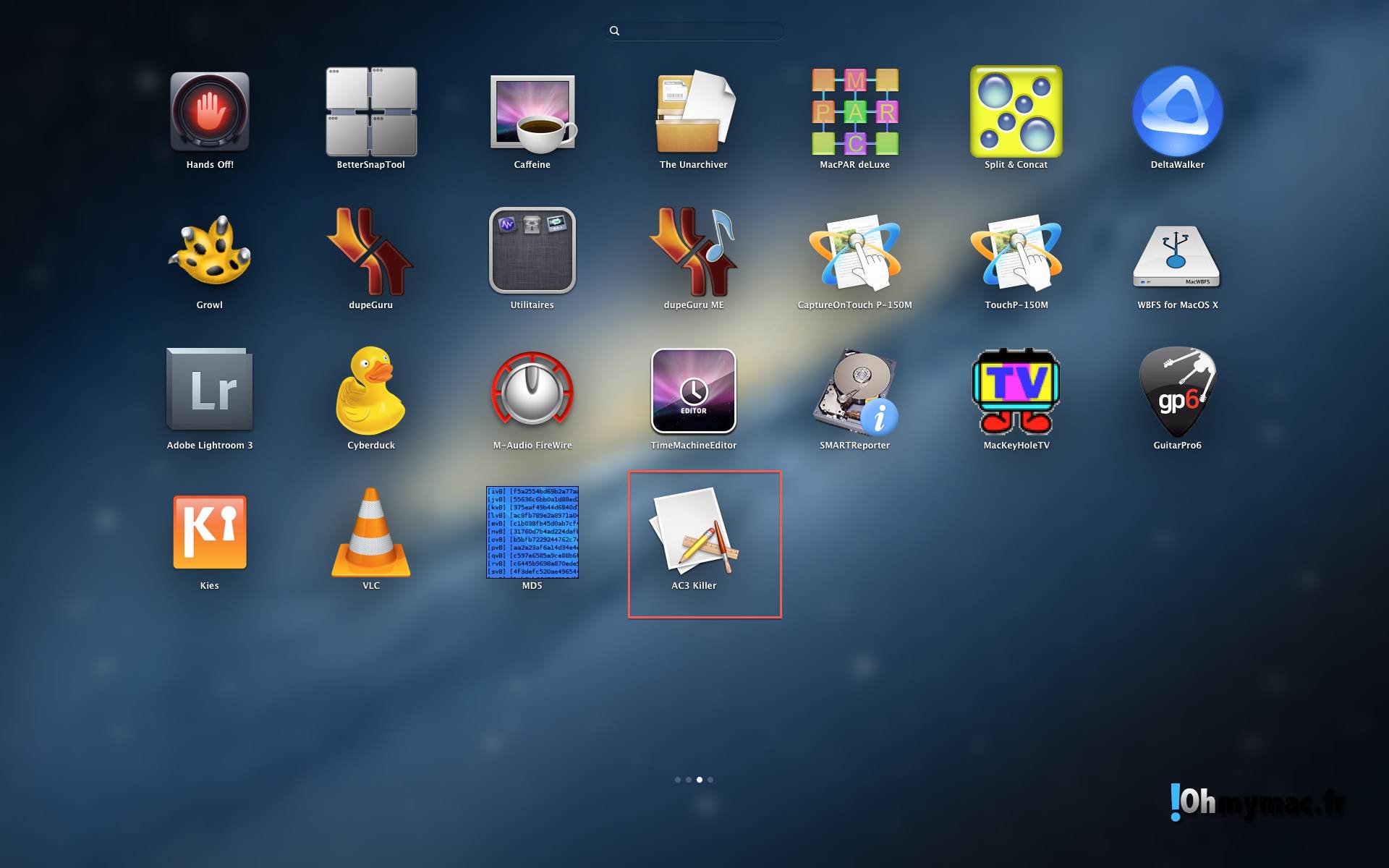
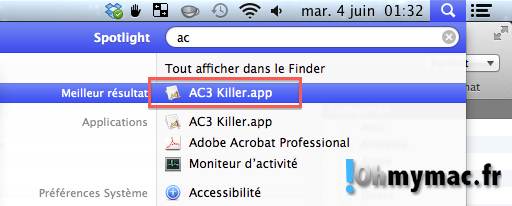

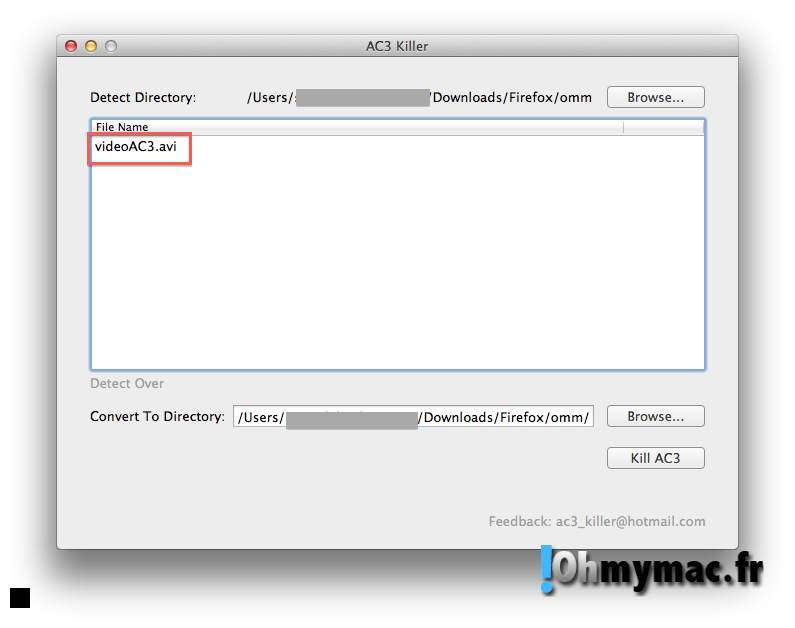
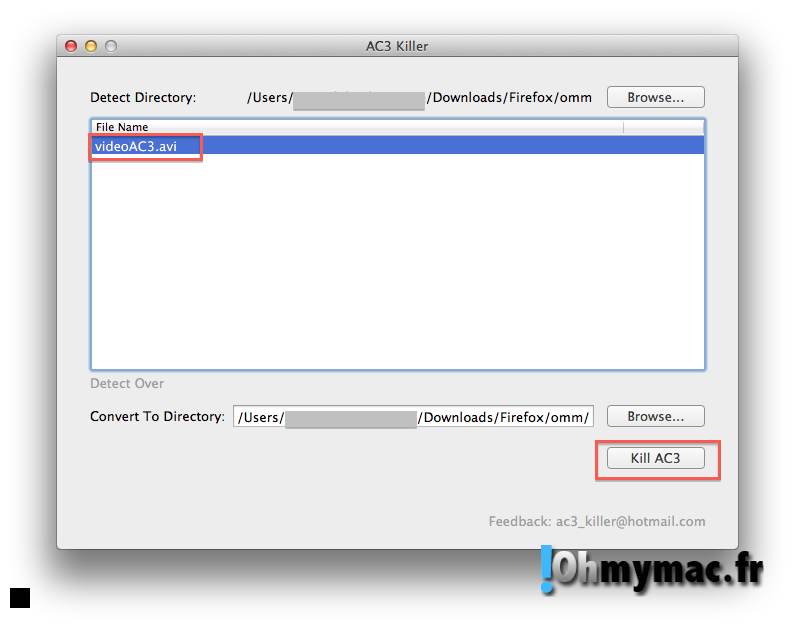
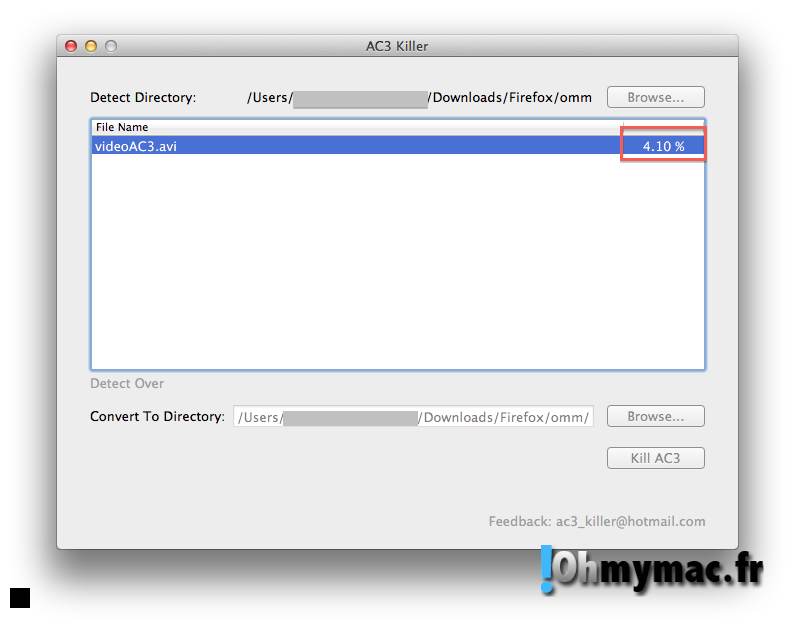
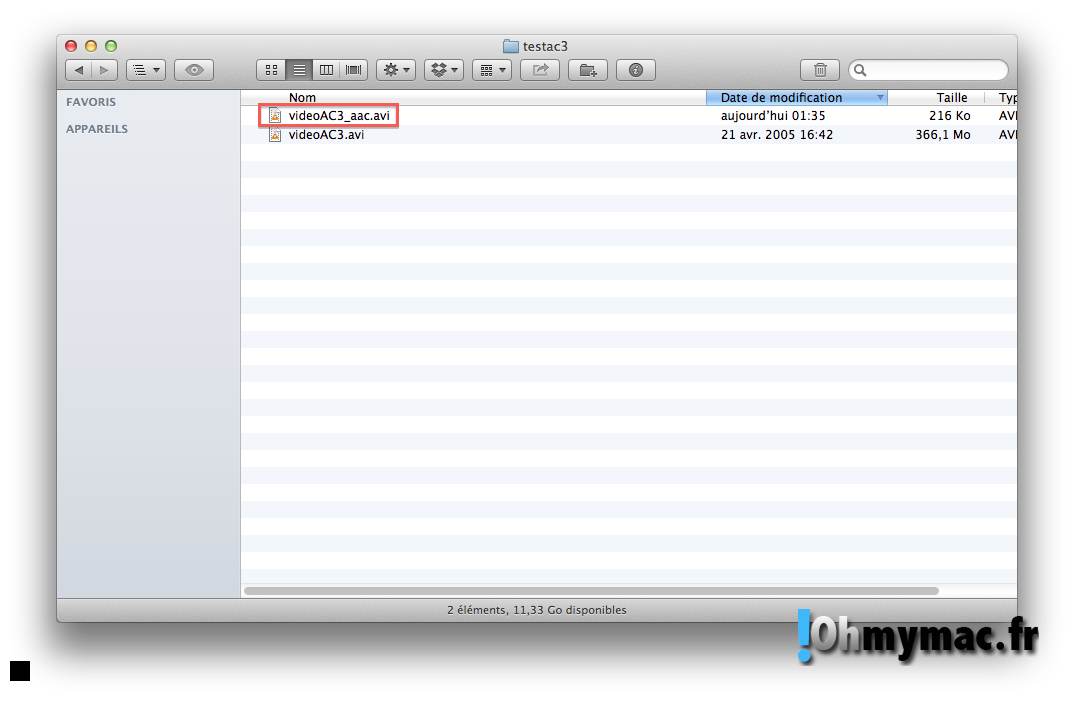








je n’arrive pas à sélectionner mes fichiers avi pour enlever le acc. j ai essayé la version ac3 killer (32bit windows) car je suis sous vista 32 bits et également ac3 dts killer (1386) sans succès. Etonnement, la semaine dernière j ai réussi sur des fichiers mkv, mais même aujourd’hui mes fichiers mkv ne sont plus détecté. Je vois pas qu’elle mauvaise manip j ai pu faire
merci de vos réponses
Bonjour,
Si vous avez des problèmes avec ac3 killer, essayez de faire la conversion avec HandBrake. Nous avons écrit un nouveau tuto exprès que vous pouvez suivre ici: https://www.ohmymac.fr/pas-de-son-sur-vos-videos-ipad-et-iphone-contourner-le-ac3-avec-handbrake/
Serge
Merci ! Je peut maintenant regarder mes films en mkv 720p sans souci sur mon ipad 😀 merci